Windows 8 Task Manager Revizuire în detaliu (actualizat)
Nota editorului: Acest articol a fost actualizat pentru a reflecta modificările din ultima versiune a Windows 8.1 actualizare 1.

Task Manager este de obicei primul lucru pe care îl începcăutând după instalarea unui nou sistem de operare. Fiindcă instalez întotdeauna software nou și modifică lucruri, trebuie să monitorizez performanțele sistemului meu și să ucid aplicații care nu se comportă. După instalarea Windows 8, am reușit să descopăr trei sau patru moduri diferite de a extrage noul Task Manager, precum și vechea moștenire de pe Windows 7.
Dacă doriți să imprimați acest articol, astfel încât să-l puteți citi mai târziu, nu ezitați să săriți videoclipul și să derulați în jos unde am acoperit recenzia completă, inclusiv capturi de ecran.
Rețineți că acest videoclip a fost creat în timpul Previzualizării dezvoltatorilor de Windows 8, dar funcțiile Task Manager au rămas aceleași
Windows 8.1 Manager de activități
Mai întâi de la Windows 8 Metro UI, lansați câmpul Căutare utilizând tasta de comandă rapidă Windows 8 Cheia Windows + W sau pur și simplu începeți să tastați gestionar de sarcini din ecranul Start.
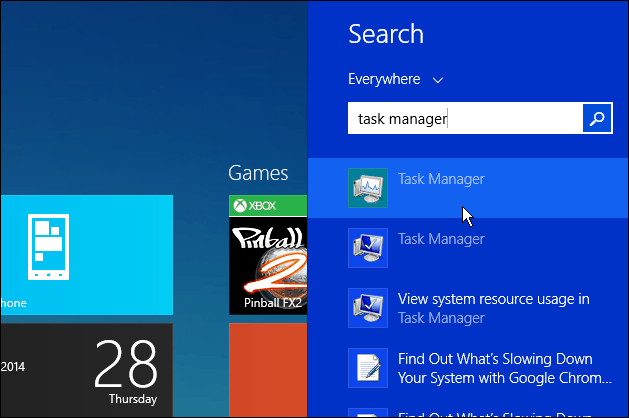
Sau, la fel ca versiunile anterioare de Windows. din desktop faceți clic dreapta pe bara de activități și apoi selectați Task Manager.
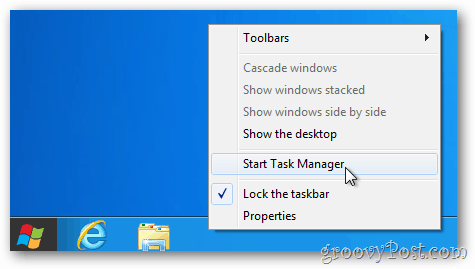
Se va comuta pe desktop pentru a deschide Task Manager. După cum puteți vedea, Managerul de activități implicit a fost simplificat - listând doar aplicațiile care rulează și starea lor.
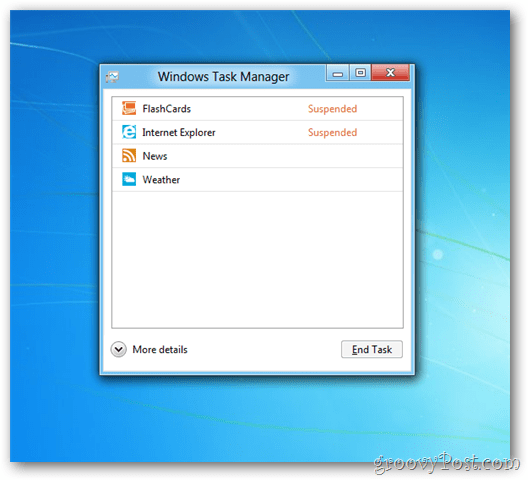
Similar cu alte tablete precum iPad-ul, Windows 8 suspendă aplicațiile inactive pentru a putea fi conservat pe memorie și procesor.
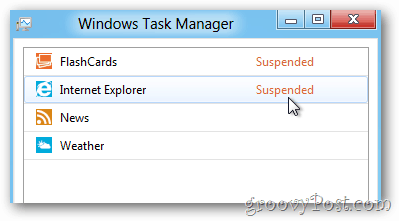
Dacă doriți să închideți aplicația, faceți clic dreapta pentru a evidenția este și selectați Task End. Dacă nu sunteți sigur care este un proces în derulare, îl puteți căuta online, ceea ce este mai convenabil înainte.
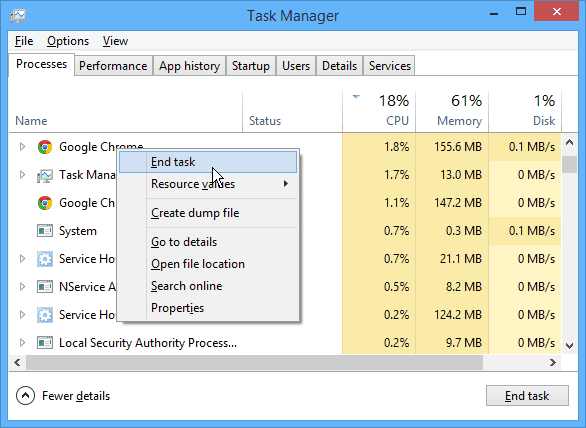
Pentru a vizualiza noul Task Manager în toată gloria sa, faceți clic pe butonul Mai multe detalii.
Știu că probabil nu este normal să te entuziasmezidespre ceva de genul Task Manager, dar sincer, noul Windows 8 Task Manager este foarte drăguț. Începând cu fila Procese, Windows 8 oferă detalii detaliate despre fiecare aplicație care rulează, inclusiv starea (suspendată), procent de procesare utilizată, memorie, disc și rețea.
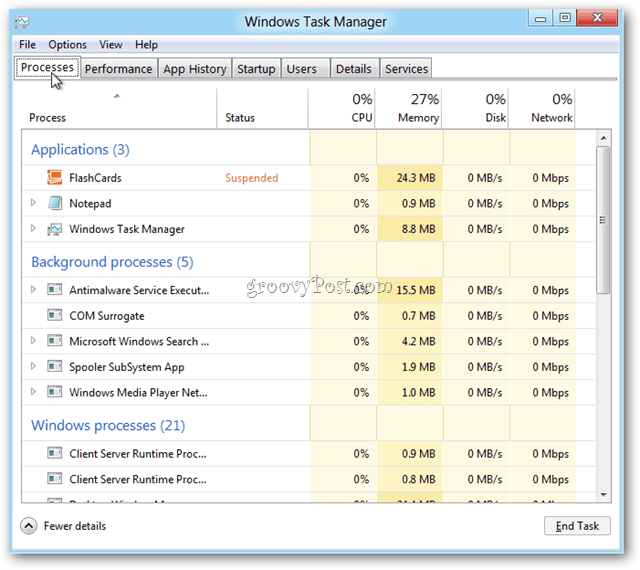
Iată câteva capturi de ecran ale noilor file începând cu fila Performanță.
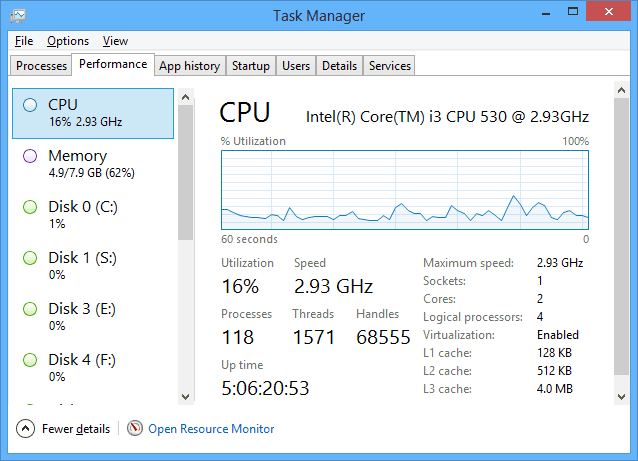
Fila Istoricul aplicațiilor - Acest lucru va fi foarte interesant pentru Windows 8 Server.
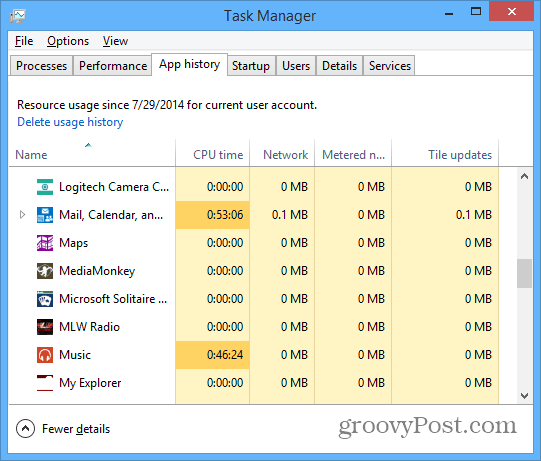
Fila Startup: Acesta este un loc în care puteți dezactiva programele și aplicațiile de la rulare în timpul pornirii. Pentru mai multe detalii, citiți articolul nostru despre cum dezactivați programele de pornire în Windows 8.1.
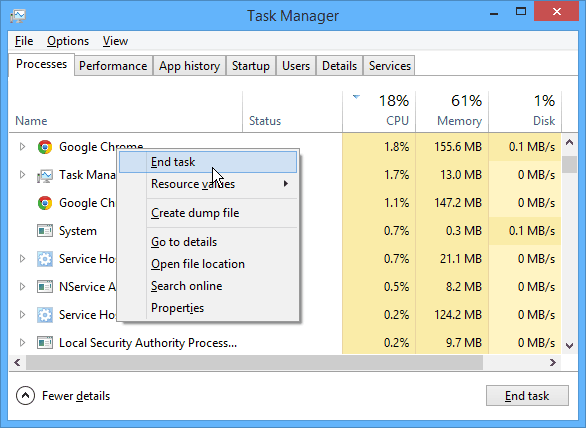
Fila Utilizatori afișează fiecare dintre utilizatorii care utilizează computerul.
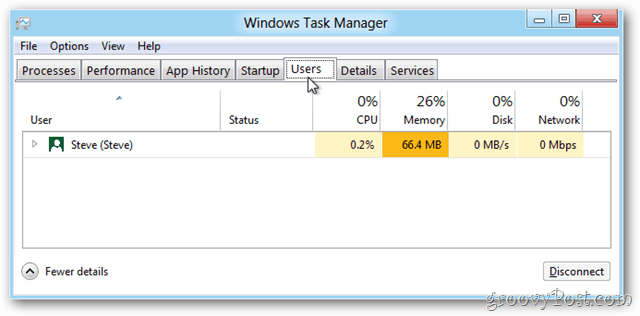
Fila Detalii arată ce aplicații, programe și alte servicii rulează și cantitatea de resurse computerizate pe care le preiau.
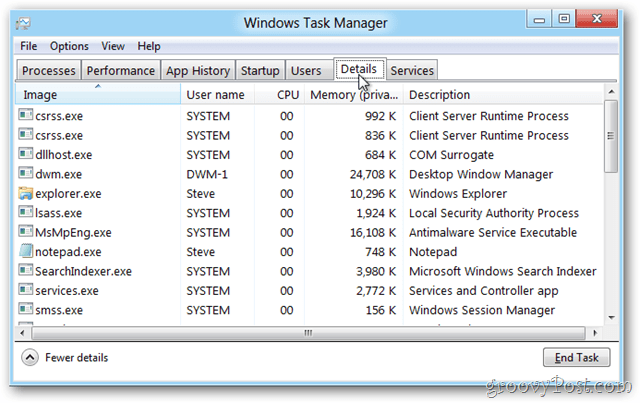
Fila Servicii este similară cu cea a versiunilor anterioare de Windows.
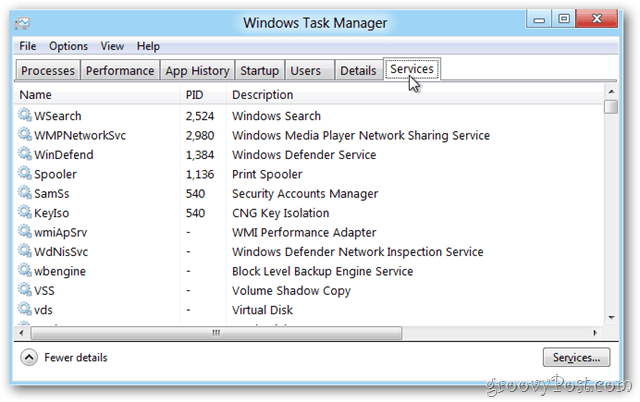
În fiecare dintre file, nu uitați că puteți face clic pe meniurile Fișier pentru a schimba lucruri precum Viteza de actualizare pentru a obține date de eșantion de pe sistemul de operare mai rapid sau mai lent. La îndemână atunci când depanați ceva.
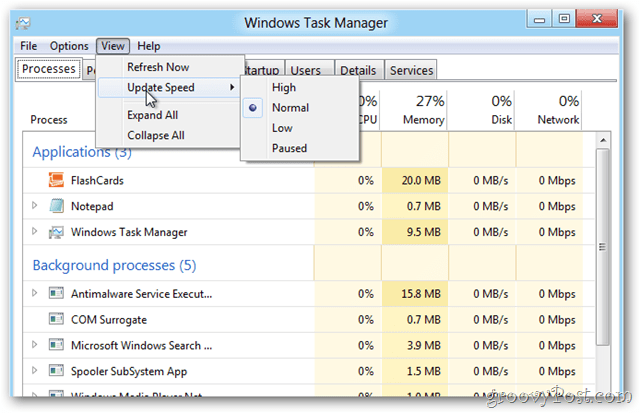
Se întâmplă foarte multe cu noul Manager de activități Windows 8.x. Dacă doriți acest nivel de detalii pe mașina dvs. Windows 7, consultați DBC Task Manager.
Mi-a fost dor de sfatul preferat al Managerului de activități Windows 8? Lasă un comentariu sau trimite un e-mail la tips@groovyPost.com.










Lasa un comentariu